Как перенести контакты с Android на Android
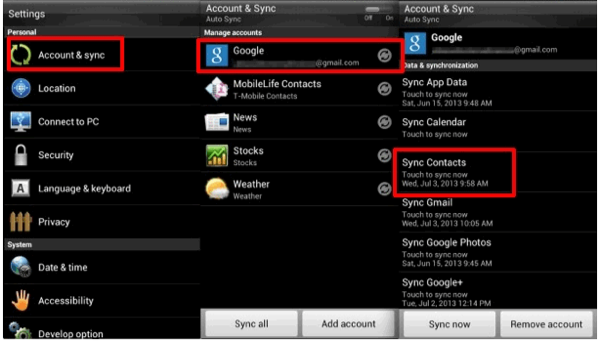
[ad_1]
Хотите перенести контакты с Android на Android, но не знаете как? Это руководство расскажет вам 4 простых и быстрых метода переноса контактов с Android на Android.
Советы по переносу с Android на Android
После приобретения одного нового телефона перенос контактов может быть первым, что вы добавите в список дел, которые необходимо сделать, потому что вы каждый день звоните и отправляете текстовые сообщения семье, друзьям и коллегам, а контакты нужный.
Чтобы помочь вам, здесь, в этом руководстве, мы собрали 4 метода о том, как перенести контакты с Android на Android, вы можете сначала прочитать, а затем выбрать лучший метод в соответствии с вашими потребностями.
Синхронизация контактов с Android на Android через учетную запись Google
Возможно, вы уже вошли в учетную запись Google на своем телефоне, как и другие пользователи Android, тогда вы можете попытаться скопировать контакты с Android на Android с помощью функции синхронизации Google.
Шаг 1. Создайте резервную копию на своем старом телефоне Android.
Выберите «Настройки»> «Аккаунты и синхронизация»> «Выбрать Google»> «Синхронизировать контакты» и дождитесь завершения процесса синхронизации.
Шаг 2. Восстановите на новом телефоне Android
Выберите «Настройки»> «Аккаунты и синхронизация»> «Войдите в свою учетную запись Google»> «Выбрать синхронизацию контактов», чтобы восстановить контакты на новом телефоне.
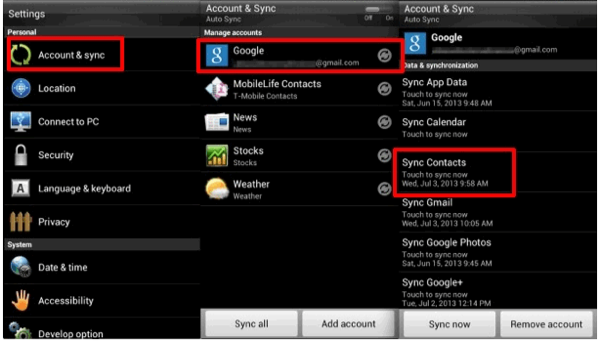
Перенос контактов с Android на Android через аккаунт Google
Смена SIM-карты для передачи контактов с Android на Android
Шаг 1. Перейдите в «Контакты» на телефоне> нажмите «Еще»> «Экспорт контактов»> «Экспорт на SIM-карту».
Шаг 2. Вытащите SIM-карту из старого телефона> Вставьте ее в новый телефон.
Шаг 3. На новом iPhone: перейдите в «Контакты»> «Нажмите« Еще »>« Импортировать контакты »> выберите« Импорт с SIM-карты ».
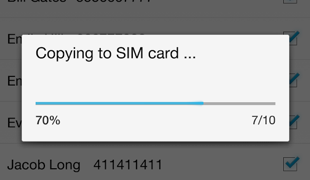
Перенос контактов с Android на Android через SIM-карту
Использование приложения SHAREit для передачи контактов между телефонами Android
Стороннее приложение, такое как SHAREit, позволяет отправлять или получать файлы разных типов намного быстрее, чем если бы вы использовали Bluetooth. Вот как использовать приложение ShareIT для переноса контактов с Android на Android.
Шаг 1. Установите ShareIT на два устройства Android.
Вы должны убедиться, что оба устройства Android подключены к одной сети Wi-Fi. Перейдите в приложение «Контакты» на телефоне, с которого вы хотите отправить контакты, и выберите, хотите ли вы передать весь список контактов или только отдельные контакты.
Шаг 2. Сканирование и перемещение контактов
После выбора контактов вы должны выбрать приложение ShareIT в качестве метода, который вы хотели бы использовать для их отправки на другое устройство. Приложение, установленное на исходном устройстве, начнет сканирование смартфона, на который вы хотите переместить контакты, и вам нужно просто нажать на свой список контактов, как только он станет доступен.
Перенос контактов с Android на Android через AnyDroid
Если вы предпочитаете простой и быстрый способ копирования контактов с Android на Android, AnyDroid может стать хорошим выбором. Почему? Вот некоторые выдающиеся особенности управления контактами AnyDroid:
- Перенос контактов с Android на Android напрямую.
- Позволяет предварительно просмотреть и выбрать только те контакты, которые вам нужны.
- Позволяет легко редактировать контакты и сразу удалять ненужные.
- Комплексный менеджер мобильного телефона поможет вам управлять другими данными, такими как фотографии, музыка, сообщения и журналы вызовов, в одном удобном месте.
Все ваши данные будут в безопасности, и они не будут стирать данные во время передачи. Он поддерживает все модели Android и хорошо работает на компьютерах Mac и ПК. Просто загрузите AnyDroid и следуйте инструкциям ниже, чтобы переместить контакты с Android на новое устройство.
Шаг 1. Установите и запустите AnyDroid> Подключите два телефона Android к компьютеру через USB-кабели> Основной интерфейс будет выглядеть, как показано ниже.
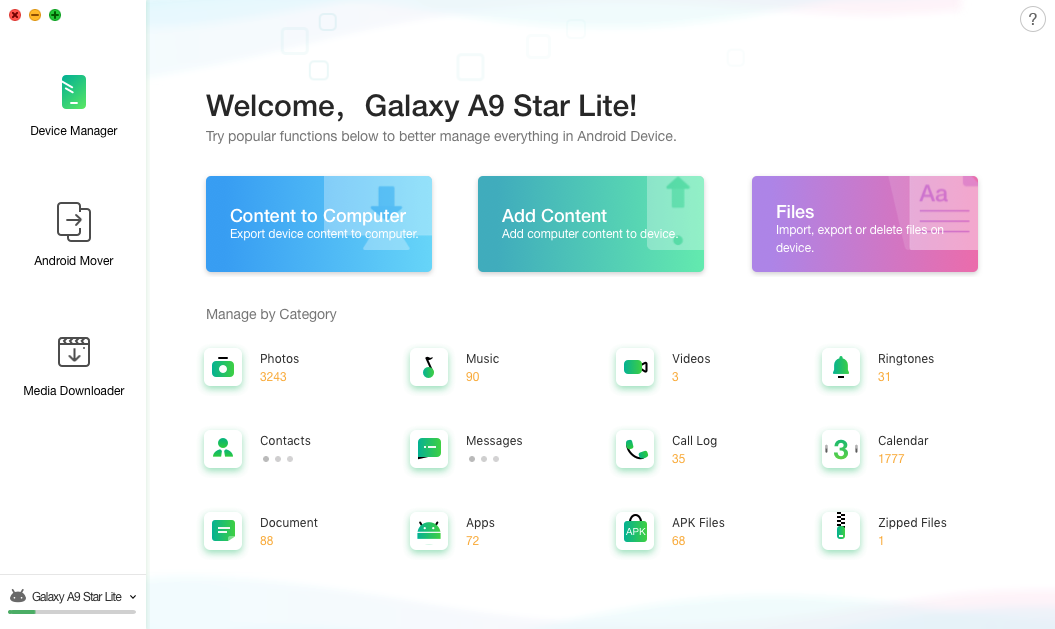
Как перенести контакты с Android на Android через AnyDroid — Шаг 1
Шаг 2. Выберите Android Mover> Выберите вариант Android для Android> нажмите «Контакты».
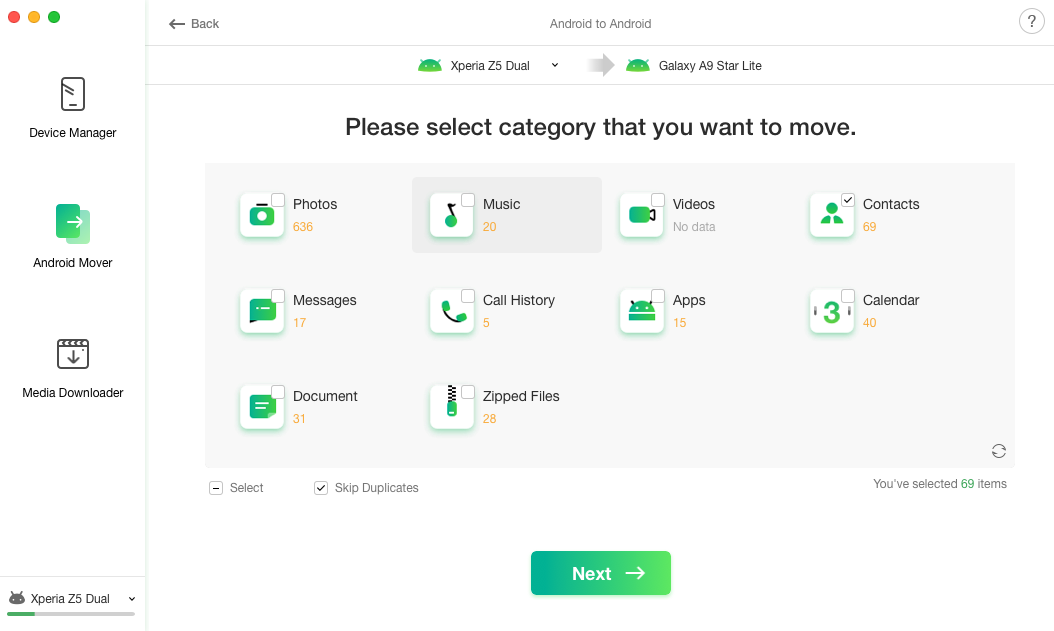
Как переместить контакты с Android на Android через AnyDroid — Шаг 2
Шаг 3. Просмотрите и выберите контакты, которые вы хотите передать> Нажмите кнопку «Далее», чтобы начать передачу.
Помимо контактов, AnyDroid также поддерживает управление сообщениями, журналами вызовов, музыкой, мелодиями звонка, фотографиями, видео, приложениями и т. Д. Он может помочь вам легко перенести все с Android на Android и экспортировать данные телефона Android на компьютер в качестве резервной копии.
Нижняя линия
Методы перемещения контактов с одного телефона Android на другой, которые мы описали в этой статье, не являются вашими единственными вариантами, поскольку существует множество сторонних приложений, которые позволяют вам беспрепятственно пройти этот процесс. Однако использование Bluetooth или синхронизация контактов с Google, вероятно, самый простой способ перенести список контактов с одного устройства Android на другое.
Эта статья была полезной? Оставьте комментарий и дайте нам знать.
[ad_2]





